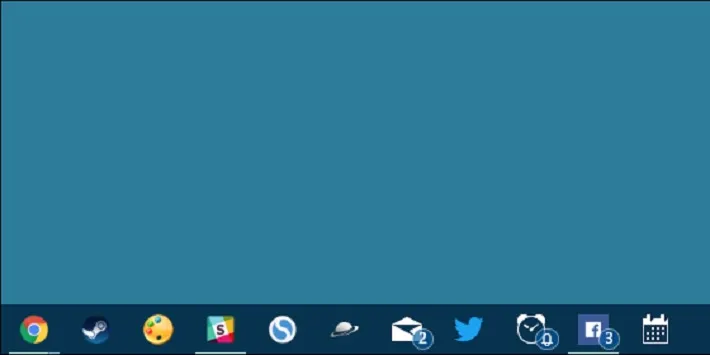Bạn đang tìm cách thu gọn các biểu tượng trên thanh taskbar của hệ điều hành Windows nhưng chưa biết làm thế nào? Mời theo dõi phần hướng dẫn sau đây.
Bạn đang tìm cách thu gọn các biểu tượng trên thanh taskbar của windows 8 và 10 nhưng chưa biết làm thế nào? Mời theo dõi phần hướng dẫn sau đây.
Xu hướng cá nhân hóa trên windows 10
Microsoft hỗ trợ người dùng cá nhân hóa windows cho phù hợp với nhu cầu cũng như sở thích nhằm đem đến sự tiện dụng cũng như sự thoải mái nhất khi sử dụng sản phẩm của hãng. Do đó nhiều tính năng giúp người dùng cá nhân hóa hệ điều hành xuất hiện. Như thay đổi hình nền, tùy biến thanh taskbar, các tùy chọn hiển thị thư mục theo nhiều kiểu khác nhau. Một trong số đó được thiệu là thu gọn các biểu tượng trên thanh taskbar.
Bạn đang đọc: Thu gọn các biểu tượng trên thanh taskbar của windows 8 và 10
Hướng dẫn thu gọn các biểu tượng trên thanh taskbar
1. Đối với hệ điều hành windows 10
Bước 1: để thu gọn các biểu tượng trên thanh taskbar đầu tiên người dùng click chuột phải vào thanh taskbar và chọn taskbar settings như hình minh họa bên dưới.
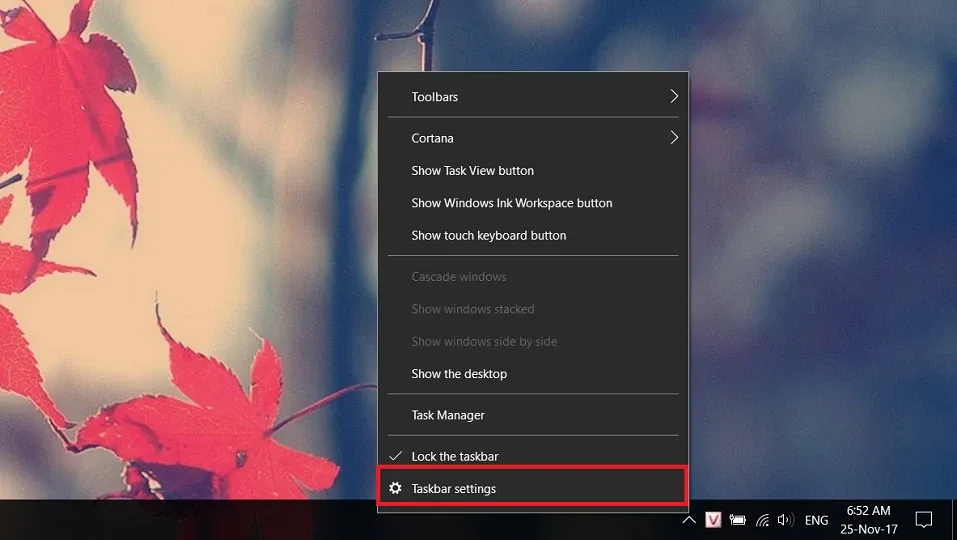
Hình ảnh minh họa hướng dẫn người dùng cách thu gọn icon trên thanh taskbar win 10
Bước 2: Kéo con trỏ chuột xuống bên dưới và tìm đến tùy chọn Combine Taskbar buttons như hình bên dưới.
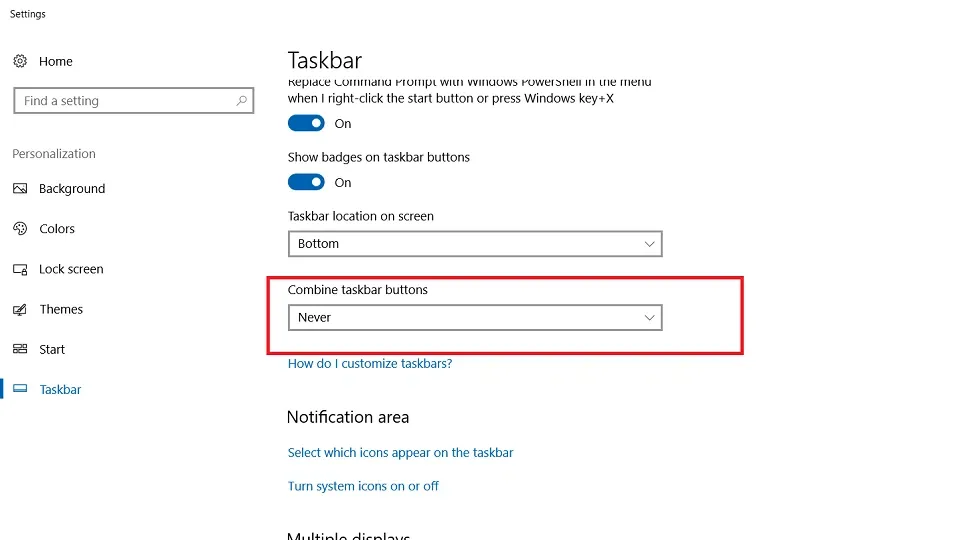
Hình ảnh minh họa hướng dẫn người dùng cách thu gọn icon trên thanh taskbar
Xem thêm: Top những smartphone 4 triệu màn hình rộng được ưa chuộng nhất hiện nay
Bước 3: Click vào tùy chọn và thay đổi từ never thành Always, hide labels như hình hướng dẫn chi tiết bên dưới.
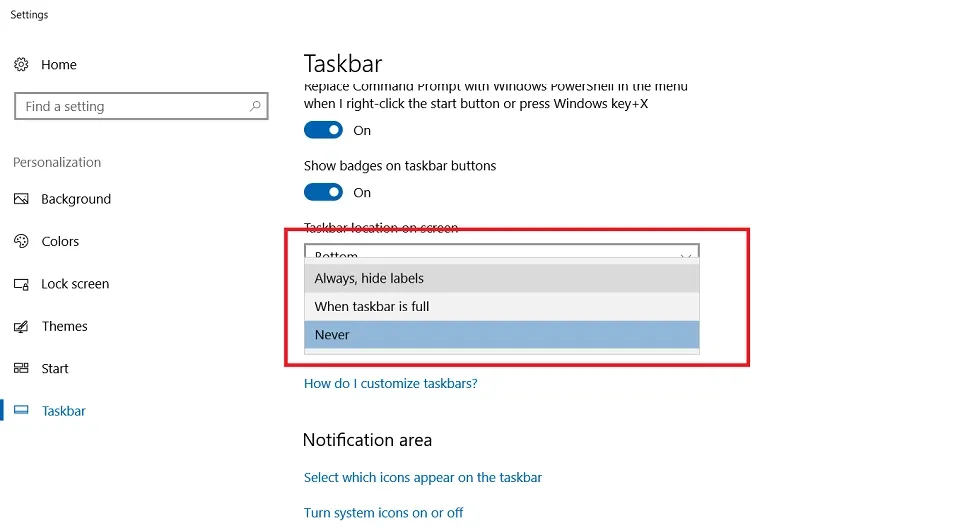
Hình ảnh minh họa hướng dẫn người dùng cách thu gọn icon trên thanh taskbar
2. Đối với hệ điều hành Windows 8
Bước 1: Click chuột phải vào thanh taskbar và chọn Property
Tìm hiểu thêm: Ghi âm online miễn phí với 8 trang web ghi âm trực tuyến tốt nhất
Hình ảnh minh họa hướng dẫn người dùng cách thu gọn icon trên thanh taskbar win 8
Bước 2: Ở tùy chọn taskbar button click vào tùy chọn Always combine, hide labels như hình bên dưới.
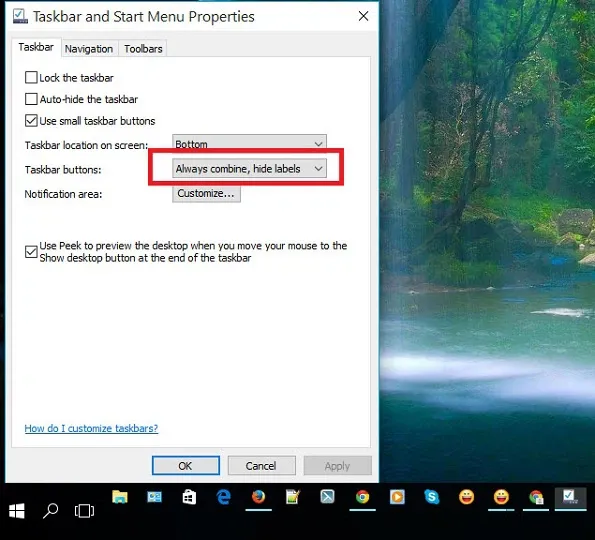
Hình ảnh minh họa
Cách thu nhỏ thanh taskbar ở cả Windows 8 và 10
1. Trên thanh taskbar của windows 8
Để thu nhỏ thanh taskbar của windows 8 người dùng cũng click chuột phải vào thanh taskbar và chọn property sau đó tích vào tùy chọn Use small taskbar buttons như hình hướng dẫn bên dưới.
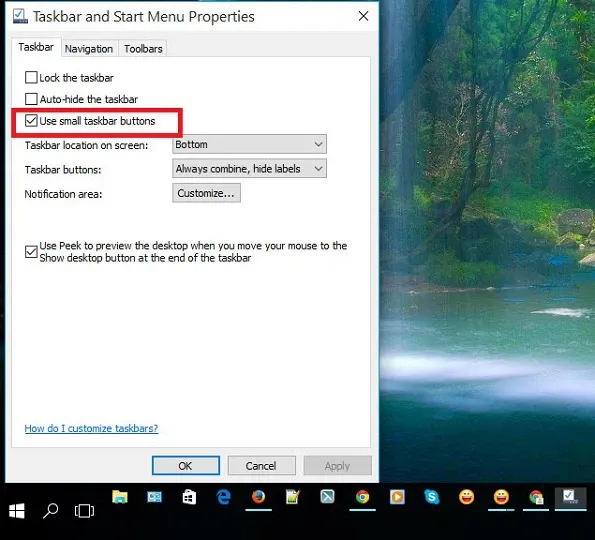
Hình ảnh minh họa
2. Cách thu nhỏ thanh taskbar của hệ điều hành windows 10
Trên win 10, người dùng cũng click chuột phải vào thanh taskbar và chọn Taskbar settings và click vào bật tùy chọn use small taskbar button như hình hướng dẫn bên dưới đây.
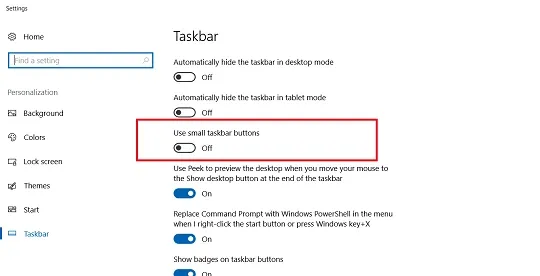
>>>>>Xem thêm: Cách tạo nhạc chuông Giáng sinh cho iPhone, giúp mùa Noel 2022 thêm phần sinh động
Hình ảnh minh họa
Như vậy bạn vừa xem bài hướng dẫn thu gọn các biểu tượng trên thanh taskbar của windows 8 và 10, Theo dõi trang tin tức của Blogkienthuc.edu.vn để cập nhật các tin tức thủ thuật và đánh giá tư vấn mới nhất về công nghệ nhé.
Xem thêm: Huawei Nova 2i và Vivo V7: kẻ tám lạng người nửa cân, chọn máy nào?
Minh Hieu
Source: Tổng hợp